在Word文档中如何编辑页眉页脚呢?
时间:2021-08-10 来源:互联网
Microsoft office办公软件,对于很多人来说已经太熟悉不过了,无论是学习、生活或者工作,我们都离不开它。今天,小编为大家分享一下如何在Word文档中插入页眉、页脚,希望对电脑前的您有所帮助哦!
软件名称:Microsoft Office Word2010官方简体中文版软件大小:800MB更新时间:2014-03-17立即下载
1、小编这里新建一个空白的Word文档,为大家介绍一下哦
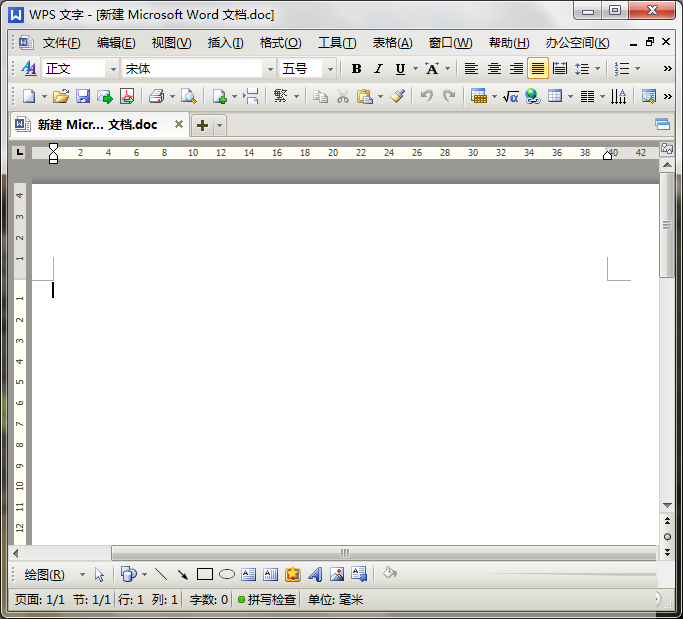
2、打开文档,点击菜单栏的视图,再点击页眉和页脚
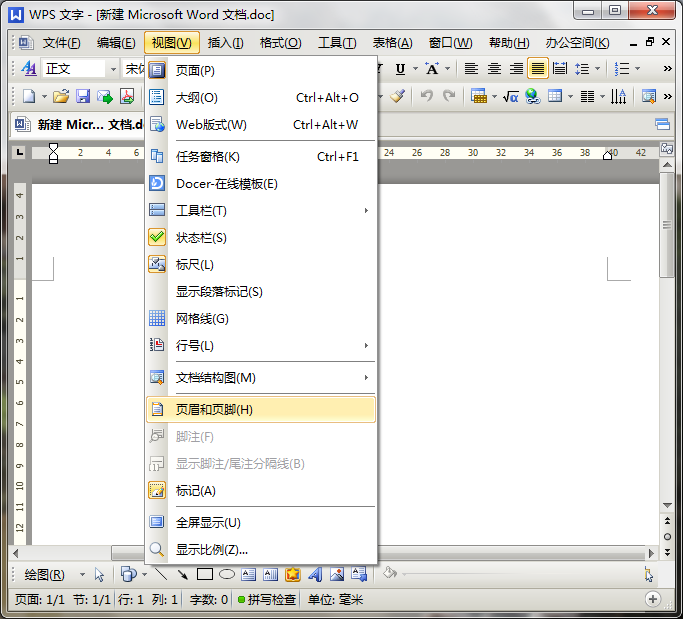
3、我们直接在页眉上输入想要书写的内容就可以
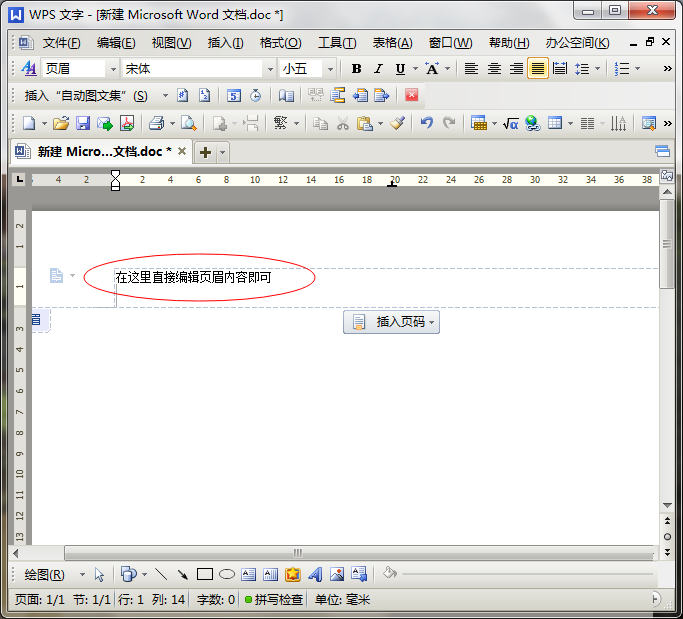
4、输入完毕之后,我们可以点击工具栏上的居中按钮,让页眉内容居中显示
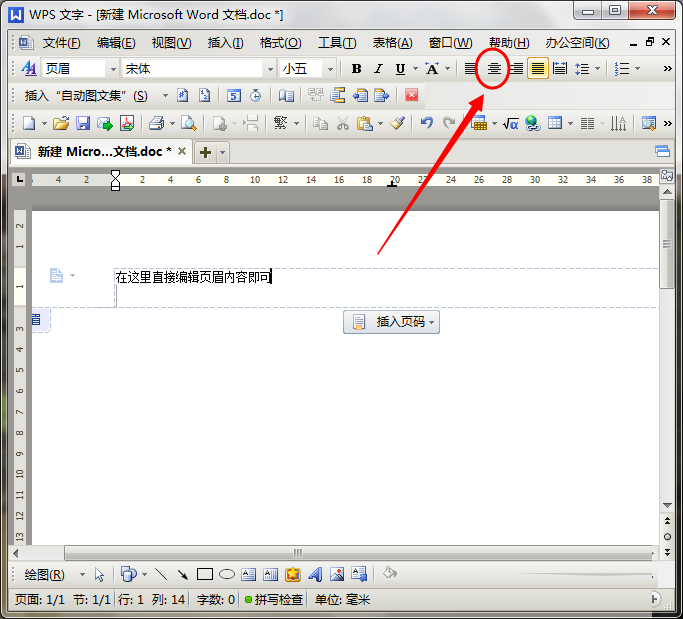
5、如下图所示,这样的页眉就显得更加美观了
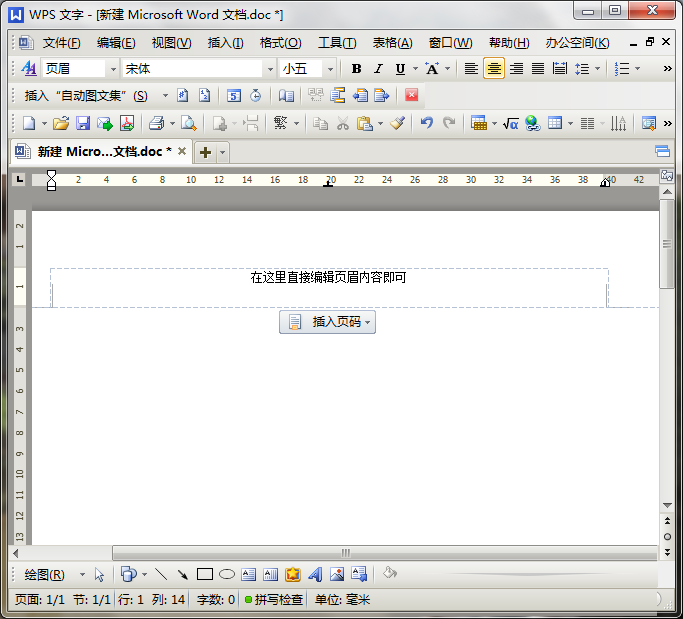
插入页脚
在前面的步骤基础上,我们点击页眉页脚的切换按钮
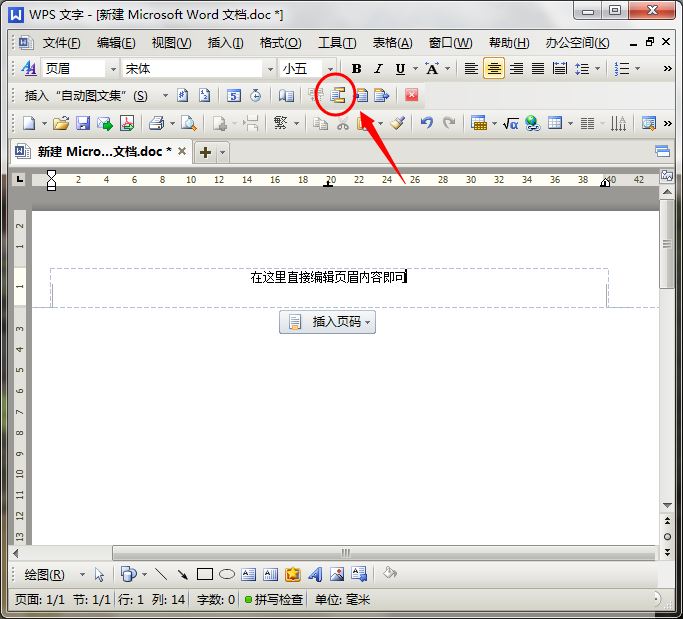
进入页脚的编辑状态,点击插入文图集的倒三角符号,选择想要的页码格式
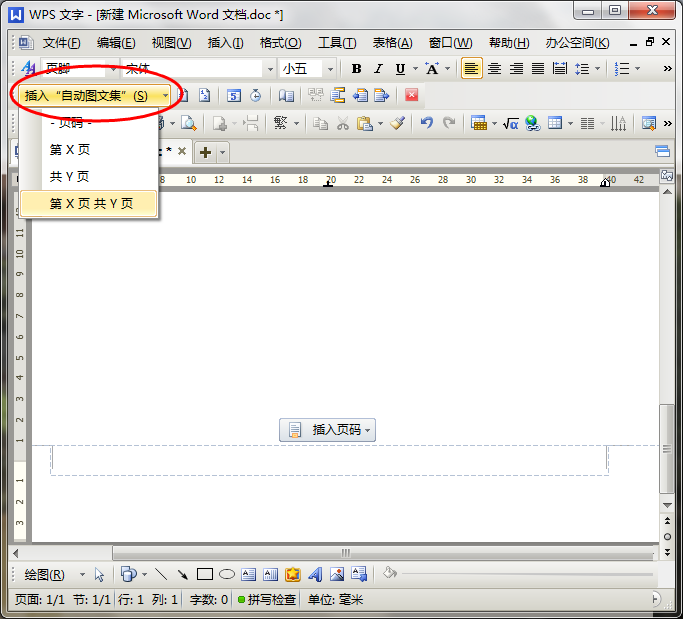
这时,页脚的页码数自动生成,点击居中按钮

一个页脚的页码内容就完成了,是不是很简单呢
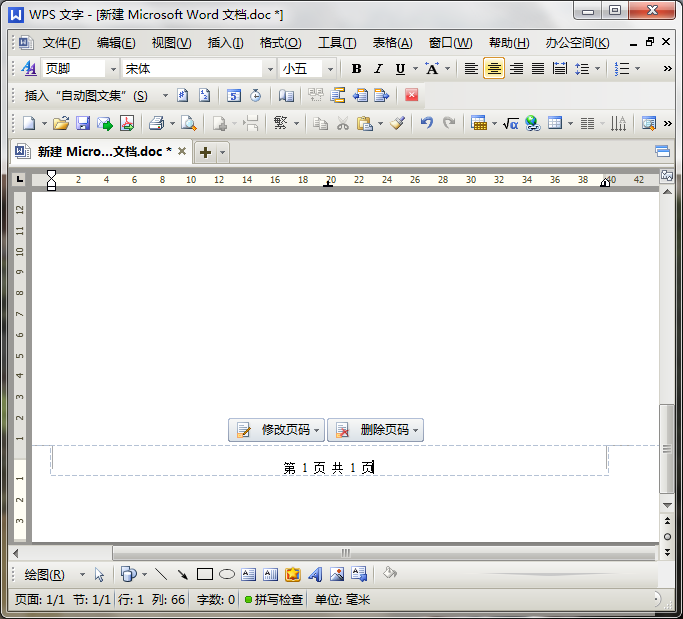
相关阅读更多 +
-
 腾讯视频网页版登录入口-腾讯视频网页版"一起看"功能怎么用 2025-12-27
腾讯视频网页版登录入口-腾讯视频网页版"一起看"功能怎么用 2025-12-27 -
 浏览器网页版入口在哪里-热门浏览器网页版官方登录地址 2025-12-27
浏览器网页版入口在哪里-热门浏览器网页版官方登录地址 2025-12-27 -
 你最好是梗王!谐音爆笑来袭,全网最洗脑的梗都在这,速来get新快乐! 2025-12-27
你最好是梗王!谐音爆笑来袭,全网最洗脑的梗都在这,速来get新快乐! 2025-12-27 -
 职业小知识最新答案12.23 2025-12-27
职业小知识最新答案12.23 2025-12-27 -
 暗黑破坏神2硬盘版中文下载安装教程-暗黑破坏神2单机版中文最新版本下载 2025-12-27
暗黑破坏神2硬盘版中文下载安装教程-暗黑破坏神2单机版中文最新版本下载 2025-12-27 -
 米线是什么梗-底线米线梗全解析 2025-12-27
米线是什么梗-底线米线梗全解析 2025-12-27
最近更新





